Excel:如何过滤包含多个单词的单元格
您可以使用以下语法来过滤 Excel 中包含多个单词的单元格:
=FILTER( A2:B8 ,ISNUMBER(SEARCH("word1", A2:A8 ))*ISNUMBER(SEARCH("word2", A2:A8 )))
此公式将返回A2:B8范围内的行,其中A2:A8范围内的单元格同时包含“word1”和“word2”。
以下示例展示了如何在实践中使用此语法。
示例:过滤包含多个单词的单元格
假设我们在 Excel 中有以下数据集,其中包含运动队工作人员的头衔和工作年限:
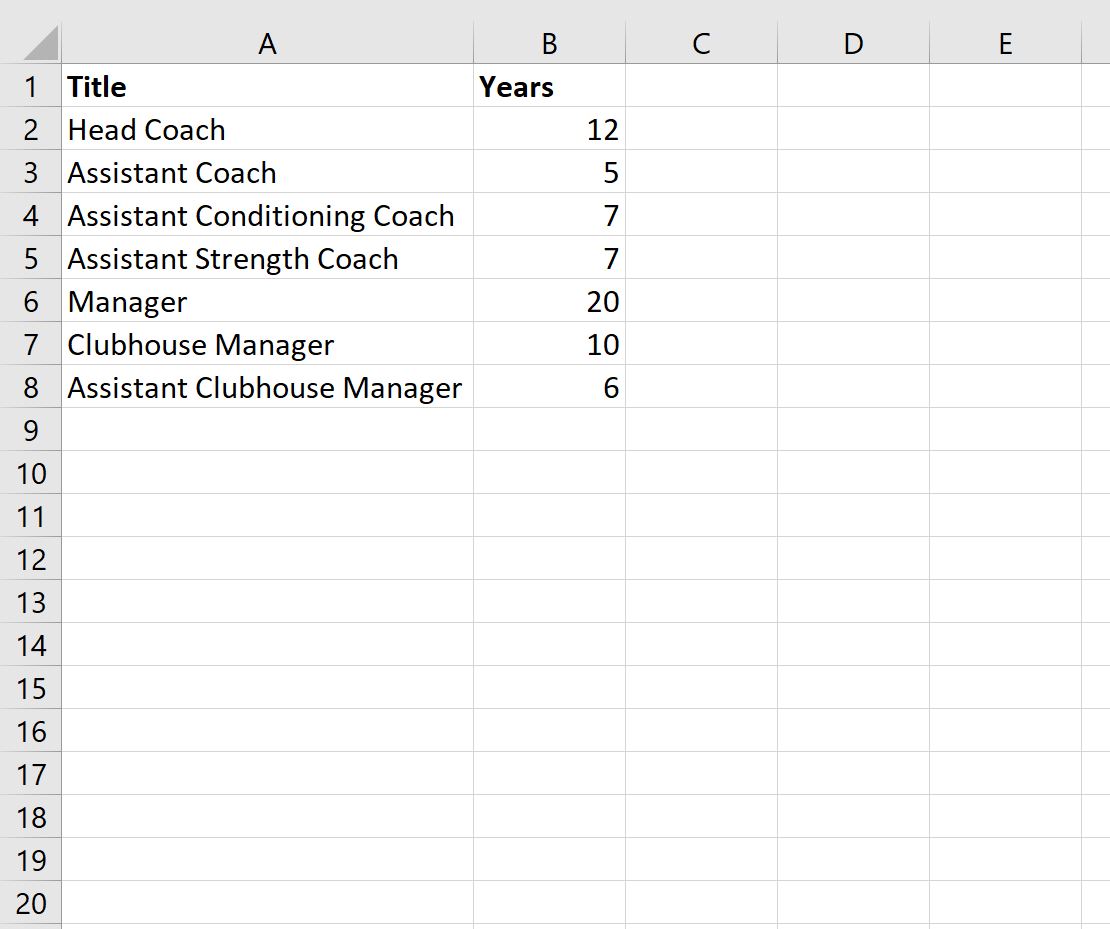
我们可以使用以下公式来过滤标题在同一单元格中包含单词“Assistant”和“Coach”的行:
=FILTER( A2:B8 ,ISNUMBER(SEARCH("Assistant", A2:A8 ))*ISNUMBER(SEARCH("Coach", A2:A8 )))
以下屏幕截图显示了如何在实践中使用该公式:
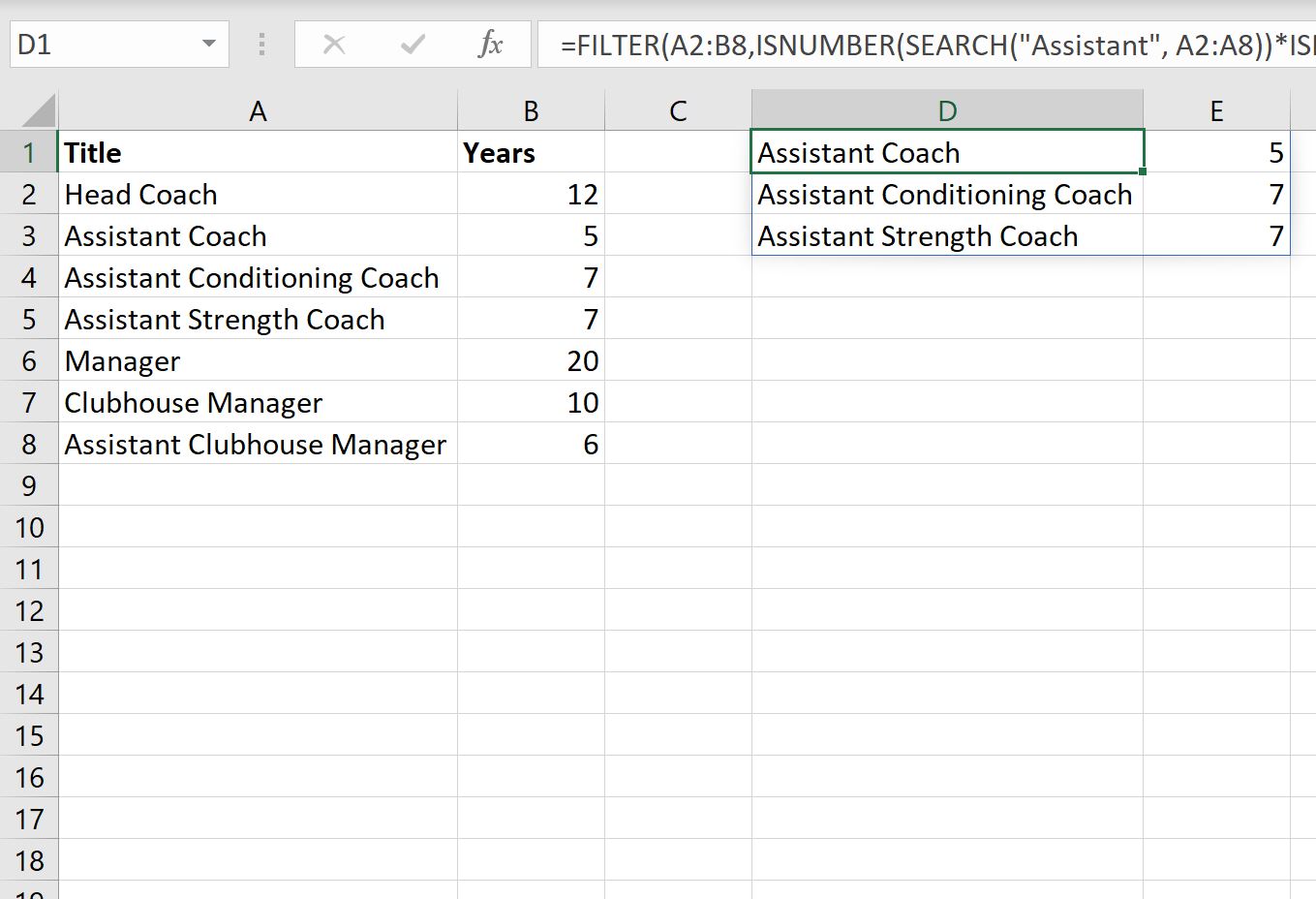
我们可以看到过滤器仅返回同一单元格中包含单词“Assistant”和“Coach”的三行。
需要注意的是,我们在过滤时也可以使用子字符串。
例如,我们可以使用以下公式来过滤标题在同一单元格中包含单词“Assist”和“Coach”的行:
=FILTER( A2:B8 ,ISNUMBER(SEARCH("Assist", A2:A8 ))*ISNUMBER(SEARCH("Coach", A2:A8 )))
以下屏幕截图显示了如何在实践中使用该公式:
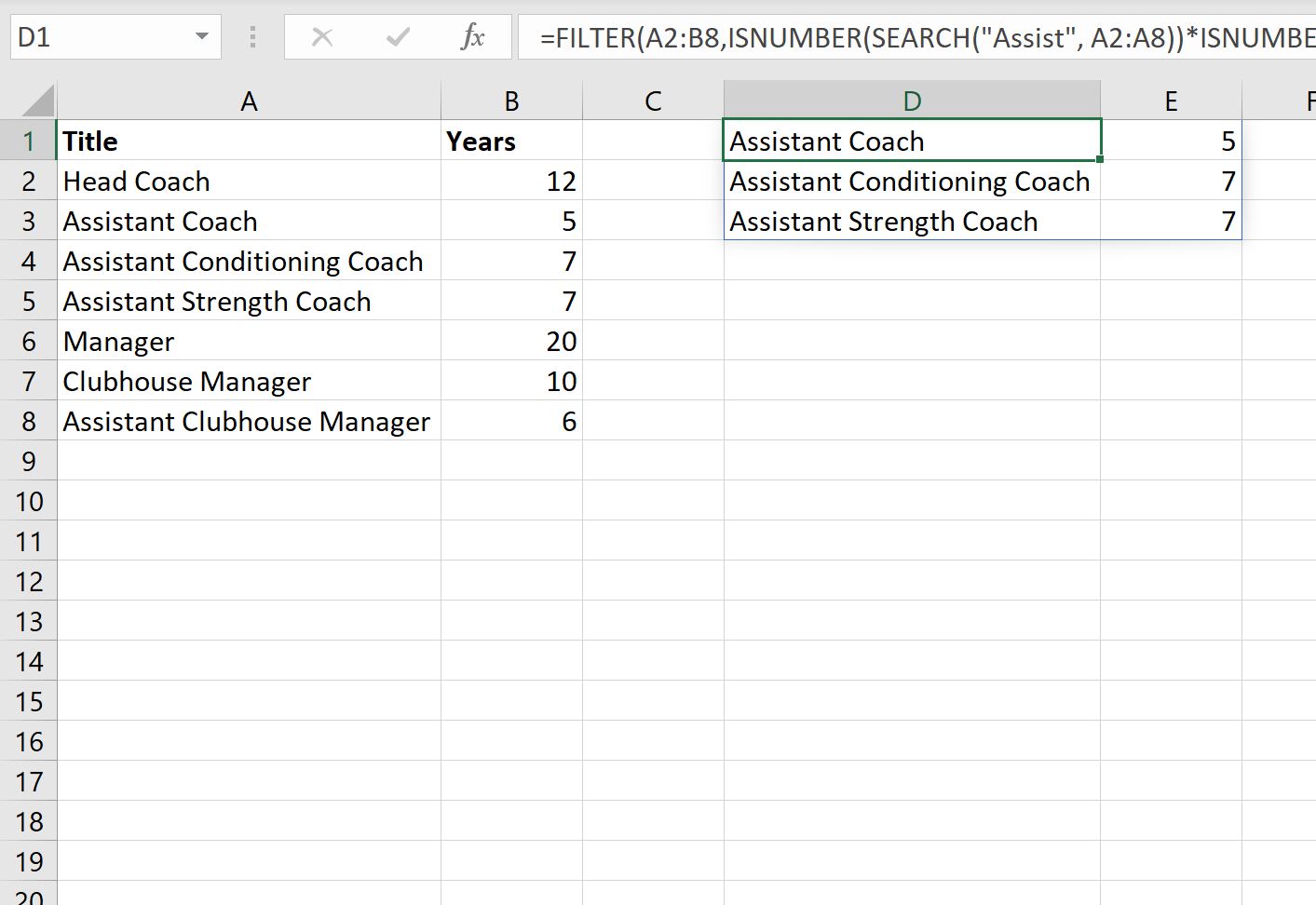
我们可以看到三个返回的单元格在同一单元格中包含子字符串“Assist”和完整字符串“Coach”。
注意:在每个示例中,我们都过滤了包含两个特定单词的单元格,但通过使用多个星号 ( * ),我们可以过滤包含任意数量特定单词的单元格。
其他资源
以下教程说明如何在 Excel 中执行其他常见任务:
Excel:如何删除具有特定文本的行
Excel:如何检查单元格是否包含部分文本
Excel:如何检查单元格是否包含列表文本